在日常办公或个人使用中,我们常常需要对多个文件进行重命名操作。幸运的是,macos 提供了非常实用的内置工具,可以轻松完成这一任务,而无需借助任何第三方应用程序。今天,我们将详细介绍如何利用 macos 自带的功能实现文件的批量重命名。
第一步:选择目标文件
首先,打开 Finder 并导航到包含需要重命名文件的文件夹。你可以通过点击并拖动或是按住 Command 键逐一点击来选中一个或多个文件。如果想要选择一组连续的文件,可以在点击第一个文件后,按住 Shift 键再点击最后一个文件。
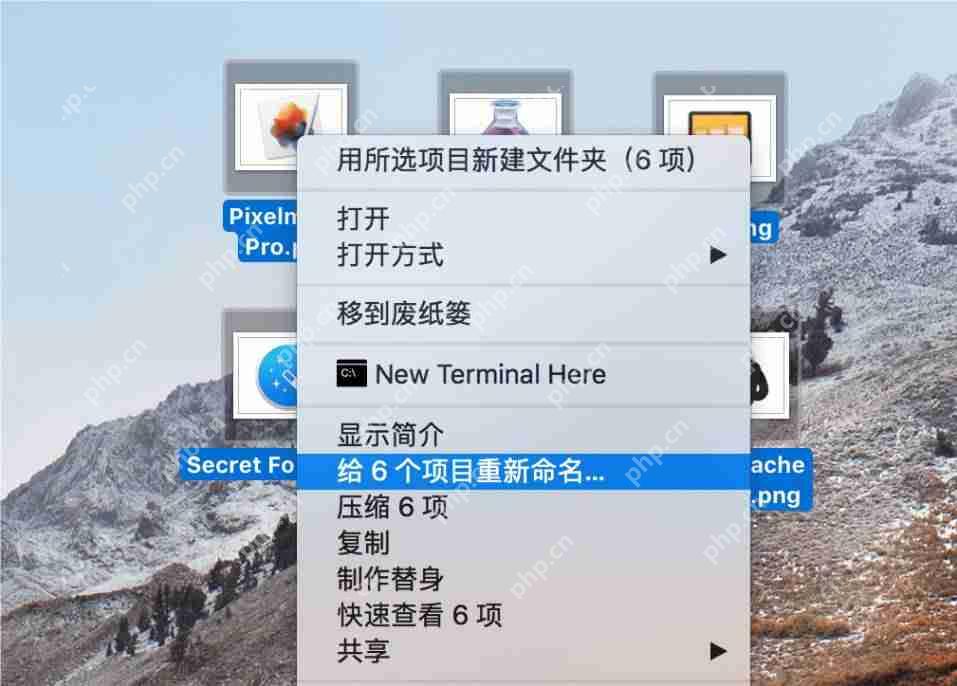
第二步:启动批量重命名选项
选中所需文件后,右键单击任意一个已选中的文件,从弹出的上下文菜单中选择“重命名”选项。这时,系统会弹出一个对话框,提供三种不同的重命名方式:“替换文本”、“添加文本”以及“格式”。
替换文本:此选项允许你搜索并替换文件名中的特定字符串。例如,如果你有一系列以“旧项目”开头的文件名,并希望将它们统一更改为“新项目”,只需在“查找”字段输入“旧项目”,并在“替换为”字段输入“新项目”。这样,所有选定文件名中的“旧项目”都会被替换为“新项目”。

添加文本:当你想给文件名统一加上前缀或后缀时,这个选项就派上用场了。你可以在指定位置(文件名之前或之后)添加一段自定义文本。这对于标记版本号、日期或其他标识信息特别有用。
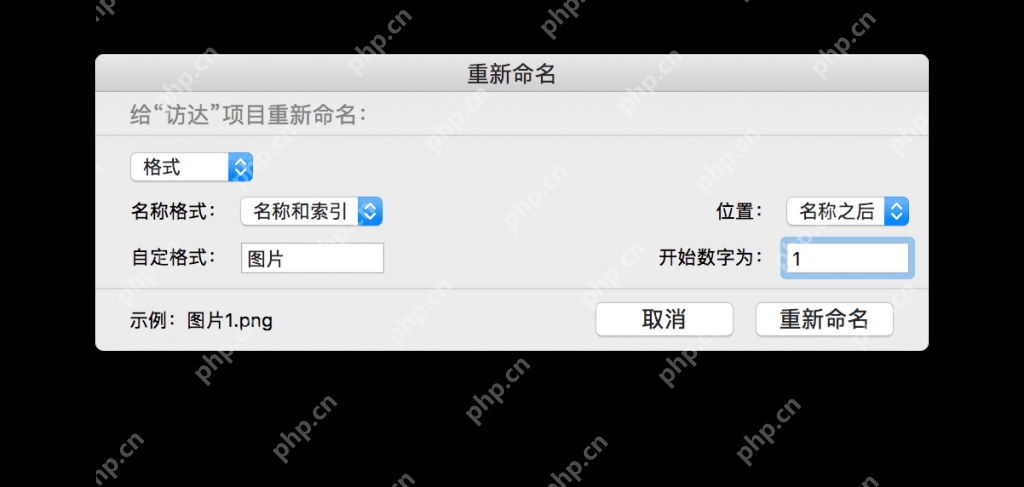
格式:这是最灵活的一个选项,它不仅允许你按照数字、日期等规则对文件进行排序和编号,还能让你自定义文件名的起始点和样式。比如,你可以设置文件名从“001”开始,并按照升序排列,非常适合处理照片、视频等多媒体文件。
在这次示例中,我们将演示如何使用“格式”选项来对一组图片进行批量重命名。假设这些图片是某活动的照片,我们打算将它们全部命名为“照片1”、“照片2”等形式。通过选择适当的格式化规则,我们可以快速且准确地完成这项工作。

macOS 内置的批量重命名功能强大且易于使用,无论是简单的文本替换还是复杂的格式调整,都可以满足你的需求。更重要的是,这一切都不需要安装额外的软件即可实现,极大地提高了工作效率。下次当你面对一堆需要重新命名的文件时,不妨尝试这些便捷的系统功能吧!
除了使用 macOS 系统自带的重命名方式外,我们还可以通过使用第三方文件批量重命名工具进行快速高效的文件批量重命名,例如 A Better Finder Rename for mac、简鹿文件批量重命名、MetaRename for mac 等等,大家可以根据自己的需要来选择适合自己的文件重命名工具。
以上就是如何使用 macOS 系统自带功能进行文件批量重命名操作教程的详细内容,更多请关注php中文网其它相关文章!

每个人都需要一台速度更快、更稳定的 PC。随着时间的推移,垃圾文件、旧注册表数据和不必要的后台进程会占用资源并降低性能。幸运的是,许多工具可以让 Windows 保持平稳运行。

Copyright 2014-2025 https://www.php.cn/ All Rights Reserved | php.cn | 湘ICP备2023035733号